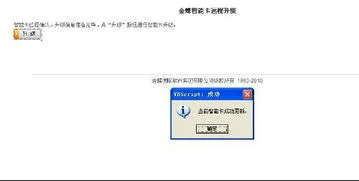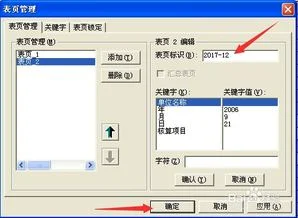1. 怎么做系统电脑教程
光盘安装
1、ghost盘安装
ghost盘安装是最常用的安装方式。GHOST意为幽灵,是赛门铁克公司推出的硬盘分区备份恢复软件,具有简单易行、速度快的特点,一般在ghost光盘启动后会有一键恢复到C盘的选项,也可以进入WINPE,在PE环境下运行GHOST,进行分区恢复。打开GHOST后,先点一下OK,然后依次选择local→partition →from image,找到合适的映像文件,然后选择需要恢复的分区,一般是C盘,确定后等上最多七八分钟就可以了,重启后会进入一个安装程序界面,这是在给你的电脑安装驱动、常用软件的过程,再次重启,系统就装好了。
2、安装盘安装
这是最常规的方法,也是最基本的方法,特点是安全、稳定,缺点是速度慢,需要另外安装驱动程序和软件。简单介绍一下步骤,开机进入BIOS,设置从光驱启动(CD-ROM),放入安装盘,重启电脑,选择相应的菜单,就会进入windows安装程序,选择你想安装的分区,然后根据需要对其进行重分区或格式化操作,然后回车,开始安装。期间会碰到输入密钥、时区、键盘类型等信息,一一输入即可,如果用的是无人职守安装盘,等着就行了,重启几次后,就安好了,记得还要安装驱动。
硬盘安装
这个安装方法几乎不需要什么别的硬件,速度也快。需要可以安装到硬盘的pe,光盘镜像。先在硬盘上安装PE,然后重启,进入PE环境,运行虚拟光驱,加载光盘镜像。还是那样,根据光盘镜像的类型,是安装盘就运行相应的安装程序,是ghost盘就运行ghost恢复C盘分区。
还有就是如果要安装双系统,那么用硬盘安装就方便多了,不用刻盘,也不用制作启动优盘,只要先进入已有的系统,加载光盘镜像,然后运行相应的安装程序就可以了。这里如果是安装盘镜像,启动菜单就已经修改好了,如果是ghost盘,那么,还要使用相应的软件修改启动菜单。
U优盘安装
这个方法适用于没有光驱的电脑。要求电脑支持USB启动,当然,只要不是太旧的电脑,一般都支持的。其中制作相应的启动盘是关键。安装前记得进入BIOS,设置相应的启动方式。
1、优盘启动盘安装
可以是DOS启动盘,或者是PE启动盘,另外需要有GHOST映像或者光盘映像。开机设置启动方式,这个根据启动盘的模式,可以是USB-HDD、USB-ZIP、USB-FDD等,DOS环境下,打开GHOST,然后还原C盘分区,在PE环境下,也可以打开GHOST还原分区,这两种方法和用ghost盘安装方法是一样的,只是实现途径不一样。在PE下还可以用虚拟光驱加载光盘映像,然后运行相应的安装程序,开始系统安装,这和安装盘安装方法类似。
2、量产
U盘为CD-ROM
准备好U盘、光盘镜像和量产工具,一步一步制作好启动盘,然后,进入BIOS,设置为USB-CDROM启动,随后方法就和光盘安装方法一样了,不过速度要比光盘安装快,这个和优盘读写速度快有关。
2. 电脑做系统详细教程
步骤1/6
在电脑桌面上,选择【360安全卫士】进入。
步骤2/6
在“360安全卫士”主界面中,选择【功能大全】进入。
步骤3/6
在“功能大全”版面中,选择【系统工具】进入。
步骤4/6
在“系统工具”版面中,选择【系统重装】进入。
步骤5/6
在“系统重装”弹窗中,选择【重装环境检测】进入。
步骤6/6
在“360系统重装大师”弹框中,选择【我知道了】完成,等待系统自动重装。
3. 电脑系统制作教程
用手机U盘做启动盘要做好以下步骤:
首先就是准备好一个手机自带U盘,如果想要用u盘安装win7或是u盘装win8建议容量大一些,至少需要3~4G,即便是用u盘装xp系统,也需要600MB~1.5G。
其次利用手机装系统软件,制作u盘系统安装盘。最后就是如果用手机制作启动u盘遇到失败或者安全软件、杀毒误报,请添加信任或者退出安装软件即可。
4. 电脑怎么做系统?
以U盘重装系统为例:
(1)制作启动U盘:
A、到实体店买个容量8G以上的品牌U盘。
B、上网搜索下载老毛桃或大白菜等启动U盘制作工具,将U盘插入电脑运行此软件制作成启动U盘。
C、到系统之家或类似网站下载WINXP或WIN7等操作系统的GHO文件(如果下载的是ISO文件,可从中提取出GHO文件),复制到U盘或启动工具指定的U盘文件夹下并按要求重命名。
也可以上网搜索下载ISO格式的系统镜像文件(内含GHO系统文件或完整的系统安装文件),通过ultraiso等工具释放到U盘制作成包含系统的启动U盘。
(2)设置U盘启动:
A、开机按DEL键(不同品牌型号电脑CMOS热键不同,笔记本一般为F2键)进入BIOS设置界面。
B、进入BOOT(或startups)选项卡选择U盘(有USB-HDD、USB-FDD等不同格式,优先选择USB-HDD)为第一启动项并回车确定(注:部分电脑需要在此时插入U盘进行识别才能设置)。
部分新主板支持开机后连按F12或F11进入启动选项菜单,可不进CMOS界面直接选择U盘(事先插入U盘即识别出来的U盘的型号)或Generic Flash Disk(通用闪存盘)或Removable Device(移动磁盘)启动电脑。
部分老主板需要进入Advanced BIOS Features选项卡后,在“1st Boot Device”处回车,再选择USB-HDD。
C、按F10保存退出重启。
(3)U盘重装系统:
A、插入U盘启动电脑。
B、进入U盘功能菜单之后,选择“安装系统到硬盘第一分区“,回车确定后按提示操作,或者进入PE系统后,运行桌面上的“一键安装系统”,电脑会自动运行GHOST软件并自动搜索U盘上的GHO文件克隆安装到C区,整个过程基本无需人工干预,直到最后进入系统桌面。
5. 自己做电脑系统教程
用U盘安装计算机系统的要点:
1、制作启动盘。(Windows7系统用4G U盘,Windows XP系统用2G U盘)下载制作U盘启动盘的软件工具,安装、启动,按提示制作好U盘启动盘。
2、下载一个你要安装的系统文件,压缩型系统文件解压到U盘的GHO文件夹中,ISO型系统文件直接复制到U盘的GHO文件夹中,U盘启动盘就做好了。
3、用U盘安装系统时,向计算机USB接口插入U盘启动盘,开机,按Del键或其它键(视主板类型和计算机型号而确定按什么键)进入BIOS,设置从USB启动 ,再按F10键保存,在弹出的提示框中输入:Y(是),回车。计算机自动启动进入安装系统界面,我们按提示安装系统。
4、安装完成后,拔出U盘,电脑自动重启,点击:从本地硬盘启动电脑,继续完成系统安装。
6. 电脑怎样做系统
首先是要准备一个8 GB的U盘,倘若自己是新手,只能去网吧里,或者是在同事朋友电脑上下载老毛桃U盘PE系统,或者是大白菜,U盘PE系统,这两款PE系统是最简单,容易操作的,不需要复杂的设置,只需要下载两款软件,其中任意一款,将U盘安装至USB接口,通过软件的提示进行下一步操作,安装完成之后,可以通过模拟启动来测试U盘PE系统是否安装完成
当然,这两款PE系统,在安装完系统时,会释放第三方软件安装,比如2345浏览器,或者是360安全软件,一些默认安装在C盘的软件
也可以选择微PE相对比较纯净的PE系统安装软件,安装完成之后,测试正常启动,再将下载好的镜像系统复制到,U盘当中
如果自己不会U盘作为第一启动项,进入BIOS设置,只需要将电脑重启之后使用键盘快捷方式
Ecs,F9,F10,F十一,F12,或者是delete,在硬件自检进行时长按,就会翘转到U盘启动模式,选择U盘为启动项进入PE系统
进入PE系统之后,假设你安装的是256,GB的固态硬盘,将安装系统为WINDOWS 10,那么就将C盘的空间设置为60 GB至80 GB,保证在系统今后的使用过程中,不容易造成C盘空间不足的现象,影响系统的运行数据交换,造成运行缓慢的情况出现,并且使用PE系统内置的HD硬盘工具,对硬盘分区时选择4096,也就是4K对齐模式进行分区,避免没有选择4K对齐造成硬盘的读写速度变慢等一系列情况出现
分区完成之后,使用PE系统内置系统安装工具对镜像文件进行复制,复制完之后不要直接重新启动,选择启动文件修复工具,对引导文件进行修复引导,避免再重新启动的过程中无法识别,引导文件,造成系统安装失败的情况出现。
7. 怎样做电脑系统教程
小白u盘装系统准备工具:
1、小白一键重装工具
2、大于8G的U盘一个(建议先将U盘重要资料进行备份)
3、正常上网的电脑一台
小白u盘装系统详细步骤:
1、U盘插入可以上网的电脑,打开小白一键重装系统软件
2、等待软件检测完成后点击左侧的制作系统
3、软件会自动识别U盘盘符,制作模式默认就好,点击开始制作
4、选择需要安装的系统,小白软件支持x86-64位的系统安装,选择时注意一下系统位数,选择好之后开始制作
5、出现格式化U盘提示窗口,如果备份好U盘数据了就点击确定
6、等待下载系统安装包、PE系统
7、下载完成后开始制作启动盘
8、U盘启动盘制作完成后会出现成功的提示,点击取消
9、然后我们点击快捷键大全查询一下之后会用的启动热键
10、如图,我们可以看到不同品牌的主板、笔记本、台式机的启动热键,找到对应的要重装系统电脑启动热键,将其记下
11、退出U盘,将其安装到需要重装系统的电脑上
12、按下开机键后立即不停的点按U盘启动热键,出现boot选择界面,选择U盘选项,回车即可
13、进入PE选择界面,使用上下方向键,选择第一项,点击回车。
14、等待PE桌面加载完成后自动弹出小白装机工具,选择之前下载好的系统镜像,点击安装
15、将其安装到系统盘C盘,然后点击左下角的开始安装
16、点击提示窗口中的确定
17、然后等待系统的安装即可
18、安装完成后,拔掉U盘,点击立即重启
19、等待系统的优化设置后,进入系统桌面就可以使用啦(注意:期间会有几次电脑重启,无需担心,更不要进行其他操作)
以上就是U盘安装系统的方法了,希望能帮助到你
8. 自己给电脑做系统教程
有系统盘给电脑重装系统可以在电脑光驱上放入系统盘,重启后不停按F12、F11、Esc等启动热键,在弹出的启动菜单中选择DVD选项,按下回车键,不支持快捷键的老旧机型参考第二点进入BIOS设置光驱为第一启动项;如果电脑显示Press any key to boot from CD...,直接按回车,从光盘启动进入主菜单,按数字2或点击选项2运行【Windows PE微型系统】;